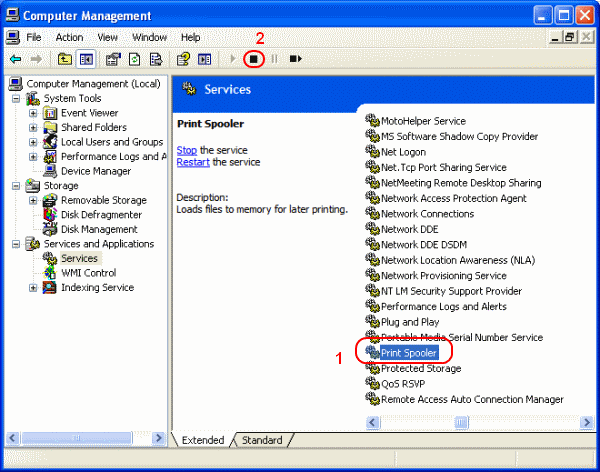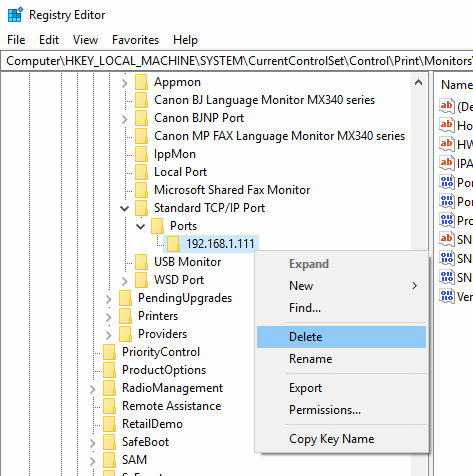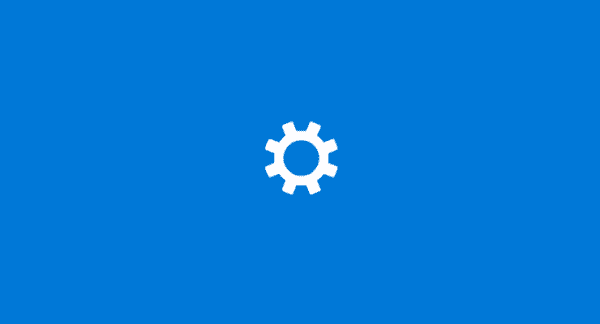
Wenn Sie versuchen, einen Druckeranschluss zu entfernen, der nicht mehr verwendet wird, wird möglicherweise eine Fehlermeldung mit der Meldung angezeigt, dass die angeforderte Ressource verwendet wird. Versuchen Sie diese Schritte, um dieses Problem zu lösen.

Anhalten des Druckspoolers
Um den Port erfolgreich zu entfernen und diesen Fehler zu vermeiden, müssen Sie den Druckspoolerdienst stoppen und erneut starten. Bei diesen Schritten wird davon ausgegangen, dass Sie bereits alle Drucker entfernt haben, die den zu entfernenden Port verwendet haben.
- Halten Sie die Windows-Taste und drücke "R”, Um den Windows-Startdialog zu öffnen.
- Art "services.msc", dann klick "OK“.
- Markieren Sie die "Spooler drucken”Dienst, dann klicken Sie auf die Schaltfläche“Halt" Taste.
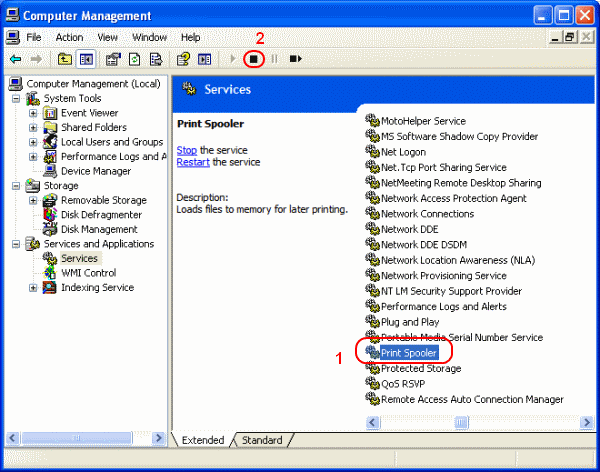
- Löschen Sie den Druckeranschluss, den Sie entfernen möchten.
Druckeranschlüsse entfernen
Ich ziehe es vor, den Port aus der Registrierung zu entfernen, da der Druckerport unter "Geräte und Drucker" möglicherweise nicht mehr aufgeführt ist, wenn Sie den Druckerspooler stoppen. Verwenden Sie diese Schritte.
- Halte das Windows-Taste und drücke "R”, Um das Run-Fenster aufzurufen.
- Art "Regedit" dann drücken "Eingeben”, Um den Registrierungseditor aufzurufen.
- Navigiere zu HKEY_LOCAL_MACHINE \ SYSTEM \ CurrentControlSet \ Control \ Print \ Monitors \ Standard-TCP / IP-Port \ Ports
- Klicken Sie mit der rechten Maustaste und löschen Sie den Ordner mit dem Namen des Ports, den Sie entfernen möchten.
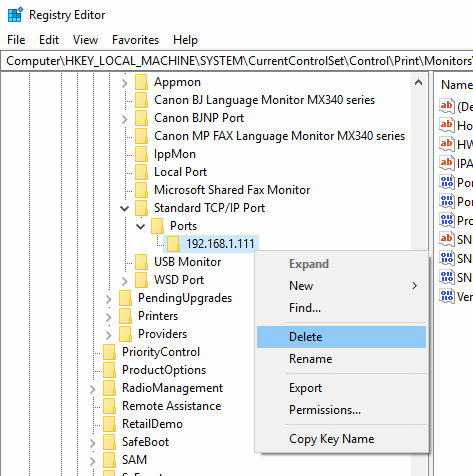
- Siehe auch unterHKEY_LOCAL_MACHINE \ SYSTEM \ CurrentControlSet \ Control \ Print \ Monitors \ LPR-Port Ports entfernen.
Nachdem diese Schritte ausgeführt wurden, können Sie den Druckerspooler erneut starten.
Diese Schritte können unter Windows 10, Server 2016 und Server 2012 ausgeführt werden